Как подготовить разметку для коммерческой презентации
Что такое разметка слайда и зачем она нужна
Разметка слайда — это минималистичная схема, на которой задаются основные зоны размещения объектов. Она помогает:
· логично распределить информацию по слайдам;
· обеспечить визуальный порядок и удобство восприятия;
· создать единый стиль и баланс во всей презентации.
Грамотно выстроенная разметка ускоряет этапы дизайна и помогает добиться функциональности и эстетики в итоговой версии слайдов.

Шаг 1: Определите рабочую область
Рабочая
область — это зона, в пределах которой будет
располагаться основной контент слайда: тексты, изображения, диаграммы.
Удержание единой рабочей области на протяжении всей презентации способствует
сохранению визуального единства.
1. Откройте образец слайдов и нажмите правой
кнопкой мыши в любой части основного поля. 2. Выберите пункт «Сетка и направляющие» и нажмите
на стрелку справа. 3. Добавьте направляющие: вертикальные и
горизонтальные — по 2 штуки каждой. 4. При необходимости измените цвет направляющих для
удобства навигации: наведите курсор, дождитесь появления двойной стрелки и
щёлкните правой кнопкой мыши, выбрав нужный цвет. Создав направляющие, расположите их
прямоугольников и выделите рабочую зону. Внутри неё и будет размещаться основной
контент. Сетка
— это инструмент, который помогает разместить объекты ровно, с одинаковыми
интервалами. Сетка особенно полезна для выравнивания элементов и поддержания
гармоничной композиции. 1. Перейдите во вкладку «Вид» и поставьте галочку
напротив пункта «Сетка». 2. Нажмите стрелку в нижней части блока «Показать»
— откроется окно настройки параметров. 3. Установите нужный шаг сетки (размер ячеек). 4. При необходимости активируйте функцию «Привязка
к сетке», чтобы элементы автоматически выравнивались по линиям. Теперь вы можете организовать слайды чётко и
аккуратно, соблюдая визуальный баланс. За пределами рабочей области можно разместить: · заголовок; · логотип; · элементы фирменного стиля. Это позволит сохранить пространство для
основного контента, не перегружая слайд. Чтобы ускорить процесс оформления презентации,
удобно заранее создать собственные шаблоны. Это позволяет каждый раз не
настраивать слайд с нуля, а использовать готовую структуру. 1. Откройте вкладку «Вид» и нажмите «Образец
слайдов» — вы попадёте в редактор шаблонов. 2. На рабочем поле добавьте нужные элементы, выбрав
команду «Вставить заполнитель» (текст, графику, изображения). 3. После завершения настроек нажмите «Закрыть режим
образца». 4. На вкладке «Главная» используйте кнопку «Создать
слайд», чтобы выбрать и вставить созданный шаблон. Шаблон будет автоматически
добавлен в текущую презентацию и доступен для редактирования. Теперь вы можете быстро наполнять слайды
содержанием, не теряя времени на повторную верстку. Чтобы ускорить процесс оформления презентации,
удобно заранее создать собственные шаблоны. Это позволяет каждый раз не
настраивать слайд с нуля, а использовать готовую структуру. 1. Откройте вкладку «Вид» и нажмите «Образец
слайдов» — вы попадёте в редактор шаблонов. 2. На рабочем поле добавьте нужные элементы, выбрав
команду «Вставить заполнитель» (текст, графику, изображения). 3. После завершения настроек нажмите «Закрыть режим
образца». 4. На вкладке «Главная» используйте кнопку «Создать
слайд», чтобы выбрать и вставить созданный шаблон. Шаблон будет автоматически
добавлен в текущую презентацию и доступен для редактирования. Теперь вы можете быстро наполнять слайды
содержанием, не теряя времени на повторную верстку. Разметка слайдов — это основа качественного
дизайна презентации. Создав рабочую область, сетку и шаблоны, вы обеспечите
себе удобный и эффективный процесс подготовки. Это поможет не только сэкономить
время, но и повысить визуальное качество вашей презентации.
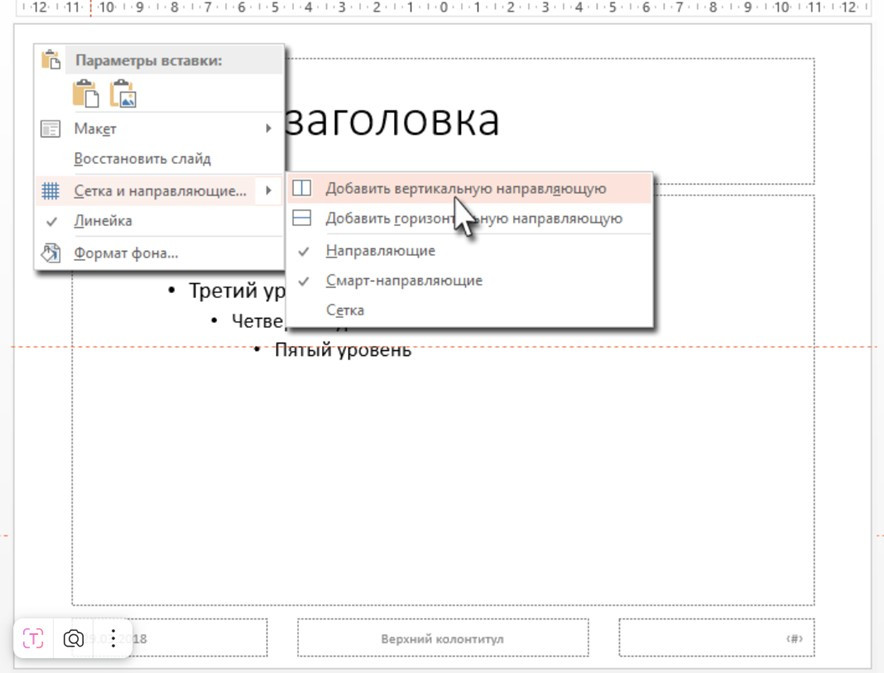
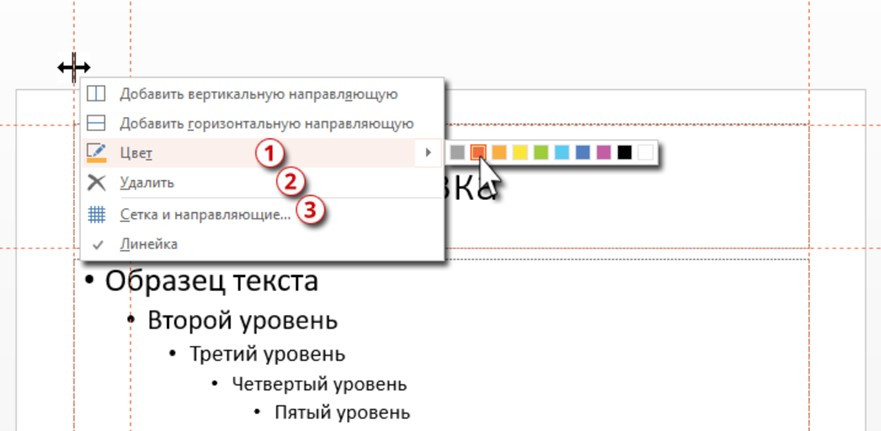
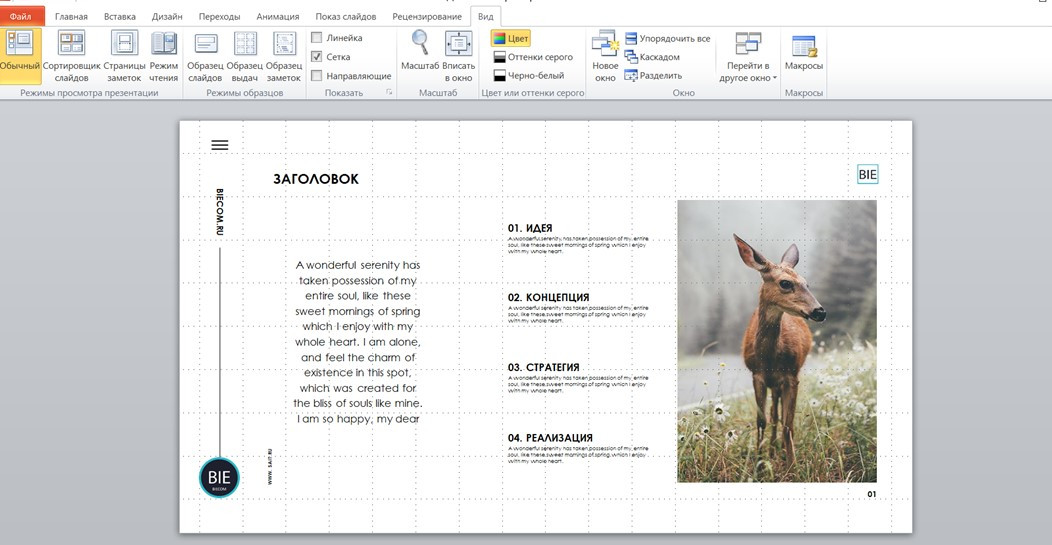
Как задать рабочую
область с помощью направляющих
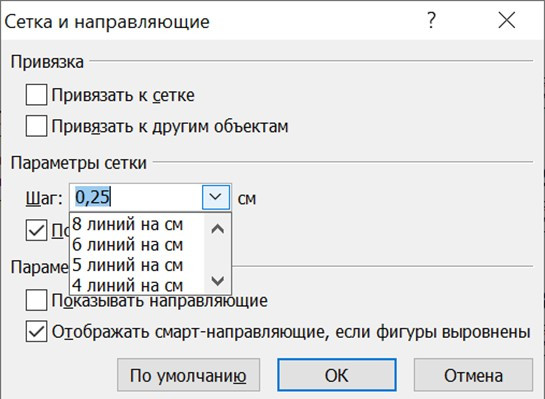
Шаг 2: Настройте сетку
Как включить и настроить
сетку
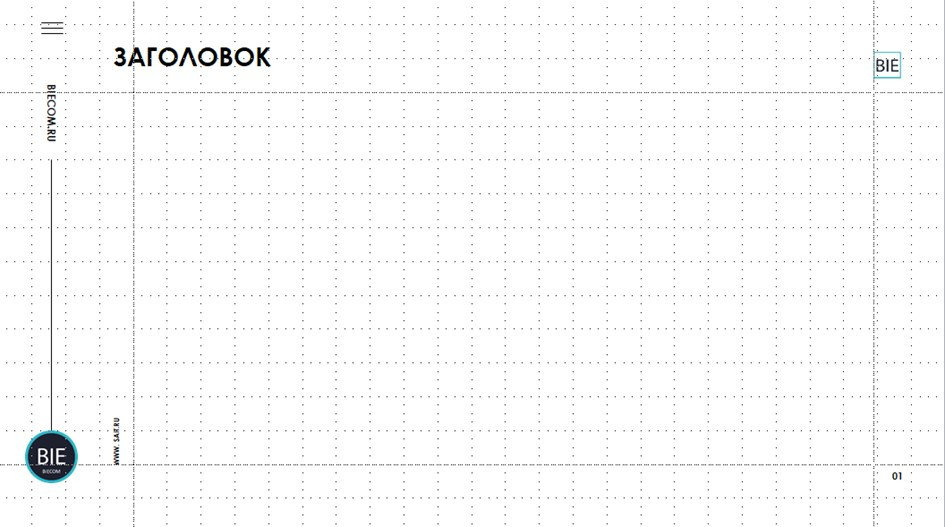
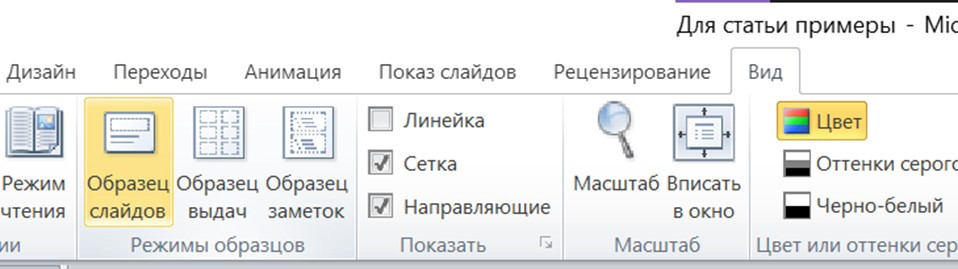
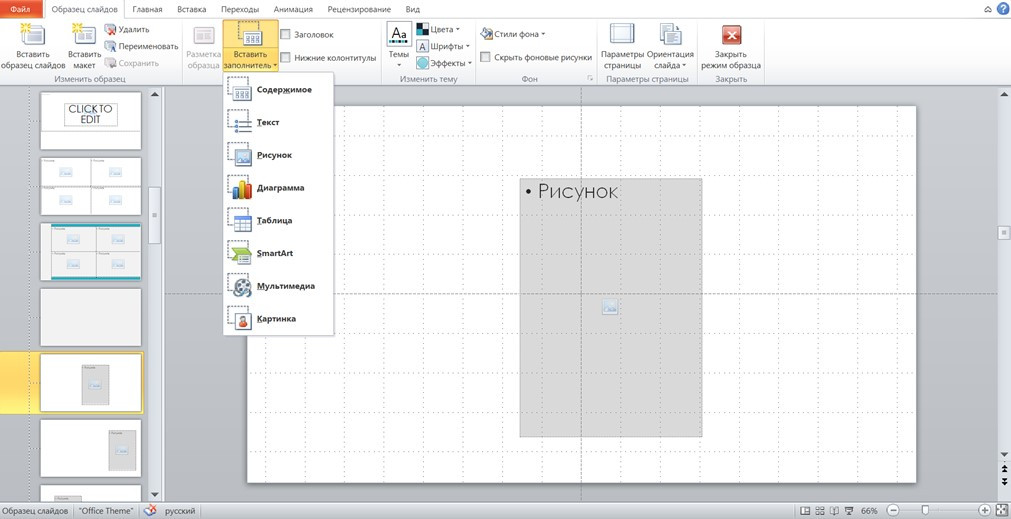
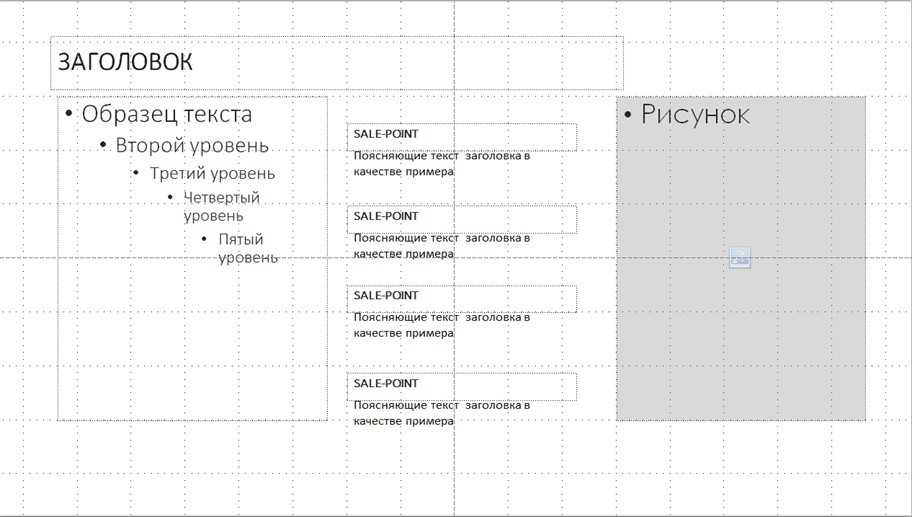
Шаг 3: Добавьте
постоянные элементы
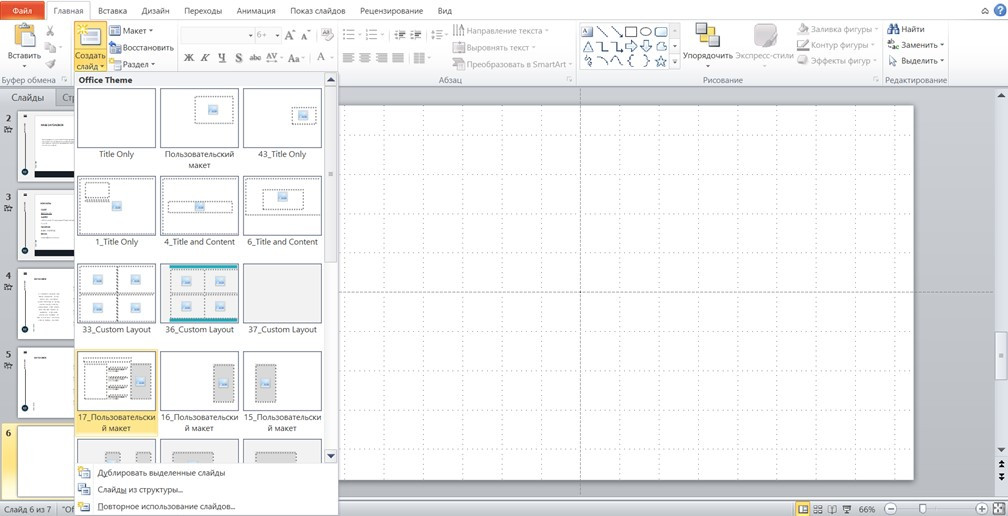
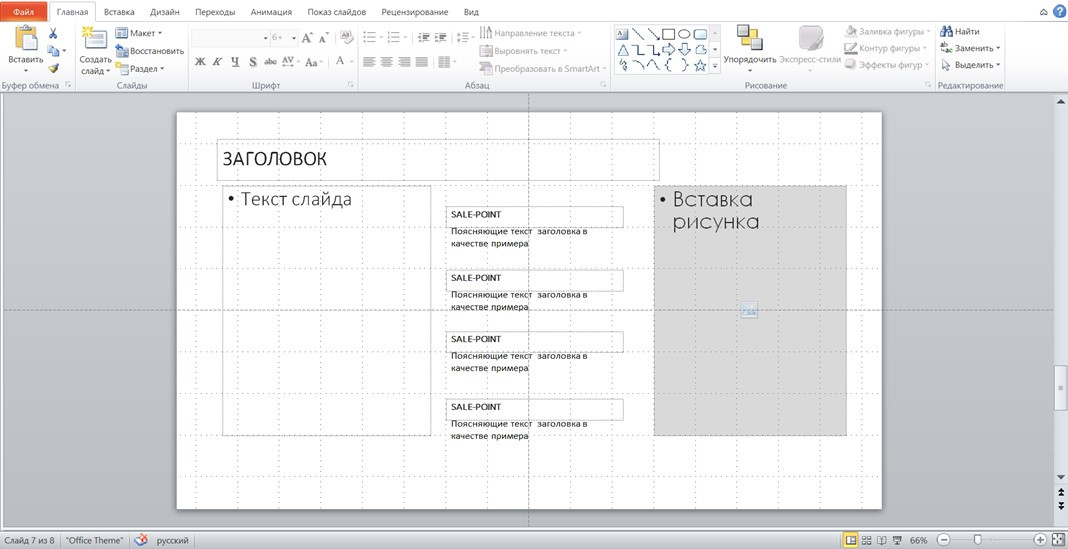
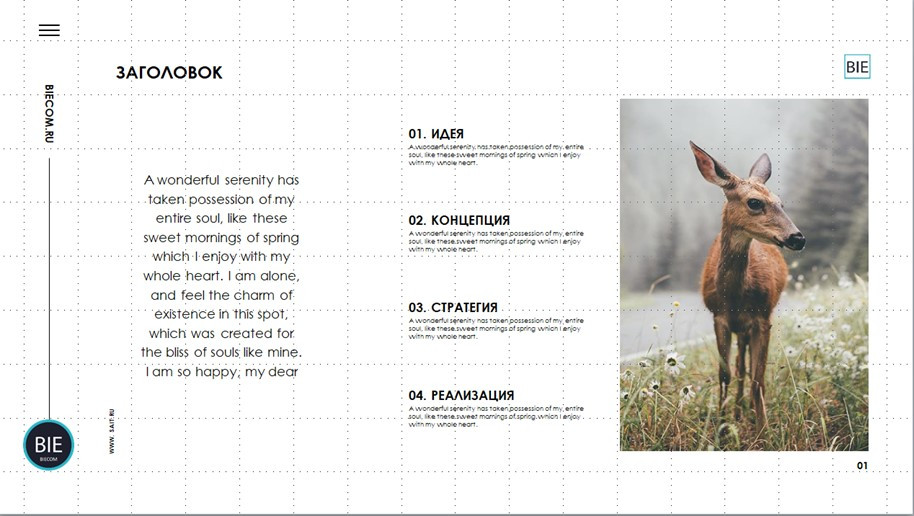
Как создать шаблоны
слайдов в PowerPoint
Алгоритм создания
шаблонов:
Как создать шаблоны
слайдов в PowerPoint
Алгоритм создания
шаблонов:


